电脑怎么装双系统?????
随着硬盘容量不断的增大、操作系统种类不断的增多和功能不断分化,越来越多的朋友选择了在一台机子上装多个操作系统,以备不同情况下使用 一、Windows(98、2000、XP)部分 1、问:我有一块新的硬盘,打算在上面装Windows98和WindowsXP双操作系统,请问应该怎么分区和安装呢?答:在新的硬盘上安装多操作系统是比较容易的事,可以省去重新调整分区的麻烦。根据实际情况可以考虑98装在C盘,XP装在D盘,其中C盘不用太大,一般有~2G就行,如果98不打算用来运行什么大型程序的,500~600M也就够了;相对而言D盘可以留大一些,一般在5G左右,如果空间不够可以考虑减少,但至少要保证有2G的空间。步骤是是先在C盘装98,然后在98里运行XP的安装程序,选择全新安装,并制定安装位置为D盘。这样等XP安装完成后系统就会自动生成一个屏幕菜单,供你启动的时候选择要进的操作系统。对于Win98和Win2000双操作系统的安装方法与本例同。2、问:我机子上原来装有Win98,我现在想装WinXP,请问98还有必要保留吗,该选择什么样的安装方式呢?答:在98下安装XP有两种安装供选择,一种是升级式安装,即只对现有操作系统进行升级,安装完成后机子上只有一种操作系统;一种是全新安装,安装完成后机子上有两个操作系统。对于硬盘空间不是很紧张的朋友,建议还是选择全新安装,因为这样可以把98保留下来,万一XP出什么问题了它还可以应急,我觉得这比怎么什么应急工具都强,毕竟它是一个完整的操作系统,而且相比来说占用的空间很小(一个98系统只有两三百兆,而一个XP系统备份文件就有三百多兆)。3、问:安装Win98和WinXP(Win2000)双操作系统,我的分区分别需要选用什么样的文件系统呢? 答:对于装98的分区,一般都是选用Fat32文件系统,而对于装XP或2000的分区,一般有Fat32和NTFS两种选择,具体选择那种根据实际情况而定,如果98系统还经常使用,则选用Fat32格式,因为NTFS格式的分区在98下无法识别,如果98系统只在极少数情况下才使用,则建议把装XP的分区转成NTFS格式,因为在XP和2000下NTFS比Fat32更有优势。
Win7/Win10双系统安装教程【图文】 Win7确实是一个不错的系统,很多人都喜欢用,但自从出了Win10系统之后,大家都想去尝新,但又不想删除原来的Win7系统,那么Win7下如何安装win 10双系统呢?下面就来介绍一下Win7/Win10双系统安装的教程,大家都来看一下吧。 Win7/Win10双系统安装教程准备步骤: 一、首先创建一个Win10安装磁盘,作为新Win10安装盘,Win7创建新分区方法如下: 1、在Win7计算机上右键,然后选择“管理”,进入计算机管理后,再点击“磁盘管理”,接下来就会看到如下图所示界面。 2、接下来需要找一个并且剩余空间较大的分区,在其上右键单击,在弹出的菜单中选择“压缩卷”,如下界面图所示。 3、在弹出的压缩卷对话框中,需要输入压缩空间大小。由于当前选择的是300G容量的F盘,本身已经使用了20GB,剩余280GB容量可用。这里由于是用作安装Win10系统可用,而Win10安装盘,一般建议需呀40GB以上容量,因此这里给其分配了60GB,也就是60*1024M=61440(M),输入容量后,点击底部的“压缩”即可,如下图所示。 Win7创建Win10新系统盘 关于新建Win7分区大小,大家可以根据自己的实际需求来灵活分配。 4、以上步骤完整后,会看到硬盘又多了一个分区,如下图所示。这个时候,这个新分区还不可用,这里还需要新建简单分卷。操作方法是,在这个新分区上右键,然后选择“新建简单卷”。 5、之后,会弹出一个“新建简单卷向导”,首先直接点击底部的“下一步”,接下来依旧是一路点击下一步,即可,知道出现如下图界面,点击底部的“完成”即可。 6、这样就完成Win7新建分区了,并且可以正常使用了,进入我的电脑中,会看到多了一个新的硬盘分区,如下图所示。 Win7新建磁盘分区到此就完成,创建的新盘,将用于Win10系统安装。教程就为大家介绍到这里,操作并不难,无需借助任何硬盘分区工具,只需要使用WIN7系统自带的磁盘管理工具即可。 二、下载硬盘安装U盘工具nt6 hdd installer nt6 hdd installer是一款硬盘安装系统工具,用户无需借助光驱、U盘,可以直接在现有的系统中,直接安装系统。(下载nt6)大家可以自行搜索去下载,也可以从左边的链接去下载百度网盘提供的资源。 三、下载安装Win10系统镜像 目前仅可以下载Win10技术预览版,不过系统安装与今后的正式版一样。 下载完Win10系统镜像和nt6 hdd installer工具后,将两者解压到硬盘的同一根目录。 将Win10系统镜像解压到I盘根目录后,再将下载的nt6 hdd installer解压后里面的“nt6 hdd installer v3.1.4运行程序”复制到I盘中Win10系统解压目录下,如下图所示。 四、Win7/Win10双系统安装教程 1、以上准备工作完成之后,点击I盘中的nt6 hdd installer v3.1.4运行程序直接运行,之后就可以开始硬盘安装Win10系统了。之后会出现如下提示界面,点击“安装”,如下图所示。 2、点击安装后,系统会重启启动,之后在重启界面中,需要选择第二项,也就是选择Mode1或者Mode2开始安装, 3、接下来就会进入大家熟悉的Win10安装界面了。 4、接下来安装就非常简单,只要按照提示一步步完成安装就可以了,下面简单一笔带过介绍下步骤。 5、再下来这一步很重要,接下来需要选择Win10安装路径,这里需要选择安装到最开始Win7创建的新分区,这里需要选择H盘中,然后再点击“下一步”即可,如下图所示。 6、再之后,基本就无需操作,等待其自动完成即可,Win10安装需要较长一段时间,并且安装过程中,会自动重启几次,只需要耐心等待其完成即可。如下图所示。 7、最后电脑重启几次后,会进入Win10初次安装设置,主要是需要创建用户名、密码以及基本设置等,按照提示一步一步完成,最后就可以进入到Win10主界面了。 Win7下安装Win10成功后,以后电脑每次重启或者开机后,会进入系统选择界面,用户可以自由选择进入Win10或者Win7系统,如下图所示。 Win7/Win10双系统安装教程就为大家介绍到这里,总体来说非常简单,无需设置BIOS,也无需借助虚拟光驱,完全是在Win7系统中完成安装的,无需借助虚拟光驱和U盘,安装非常简单。在这里说明下,双系统有很多风险的,想要安装的朋友还是谨慎的考虑清楚。
双系统没有任何影响的。意见建议就是分开在不同的区安,以后不想要了直接格式化那个区,然后修复启动就可以了。。
去下个官方ISO,XP状态下虚拟光驱载入安装即可,记得要安装在非C盘下,最好给7设置一个系统分区,大概20G到30G大小
Win7/Win10双系统安装教程【图文】 Win7确实是一个不错的系统,很多人都喜欢用,但自从出了Win10系统之后,大家都想去尝新,但又不想删除原来的Win7系统,那么Win7下如何安装win 10双系统呢?下面就来介绍一下Win7/Win10双系统安装的教程,大家都来看一下吧。 Win7/Win10双系统安装教程准备步骤: 一、首先创建一个Win10安装磁盘,作为新Win10安装盘,Win7创建新分区方法如下: 1、在Win7计算机上右键,然后选择“管理”,进入计算机管理后,再点击“磁盘管理”,接下来就会看到如下图所示界面。 2、接下来需要找一个并且剩余空间较大的分区,在其上右键单击,在弹出的菜单中选择“压缩卷”,如下界面图所示。 3、在弹出的压缩卷对话框中,需要输入压缩空间大小。由于当前选择的是300G容量的F盘,本身已经使用了20GB,剩余280GB容量可用。这里由于是用作安装Win10系统可用,而Win10安装盘,一般建议需呀40GB以上容量,因此这里给其分配了60GB,也就是60*1024M=61440(M),输入容量后,点击底部的“压缩”即可,如下图所示。 Win7创建Win10新系统盘 关于新建Win7分区大小,大家可以根据自己的实际需求来灵活分配。 4、以上步骤完整后,会看到硬盘又多了一个分区,如下图所示。这个时候,这个新分区还不可用,这里还需要新建简单分卷。操作方法是,在这个新分区上右键,然后选择“新建简单卷”。 5、之后,会弹出一个“新建简单卷向导”,首先直接点击底部的“下一步”,接下来依旧是一路点击下一步,即可,知道出现如下图界面,点击底部的“完成”即可。 6、这样就完成Win7新建分区了,并且可以正常使用了,进入我的电脑中,会看到多了一个新的硬盘分区,如下图所示。 Win7新建磁盘分区到此就完成,创建的新盘,将用于Win10系统安装。教程就为大家介绍到这里,操作并不难,无需借助任何硬盘分区工具,只需要使用WIN7系统自带的磁盘管理工具即可。 二、下载硬盘安装U盘工具nt6 hdd installer nt6 hdd installer是一款硬盘安装系统工具,用户无需借助光驱、U盘,可以直接在现有的系统中,直接安装系统。(下载nt6)大家可以自行搜索去下载,也可以从左边的链接去下载百度网盘提供的资源。 三、下载安装Win10系统镜像 目前仅可以下载Win10技术预览版,不过系统安装与今后的正式版一样。 下载完Win10系统镜像和nt6 hdd installer工具后,将两者解压到硬盘的同一根目录。 将Win10系统镜像解压到I盘根目录后,再将下载的nt6 hdd installer解压后里面的“nt6 hdd installer v3.1.4运行程序”复制到I盘中Win10系统解压目录下,如下图所示。 四、Win7/Win10双系统安装教程 1、以上准备工作完成之后,点击I盘中的nt6 hdd installer v3.1.4运行程序直接运行,之后就可以开始硬盘安装Win10系统了。之后会出现如下提示界面,点击“安装”,如下图所示。 2、点击安装后,系统会重启启动,之后在重启界面中,需要选择第二项,也就是选择Mode1或者Mode2开始安装, 3、接下来就会进入大家熟悉的Win10安装界面了。 4、接下来安装就非常简单,只要按照提示一步步完成安装就可以了,下面简单一笔带过介绍下步骤。 5、再下来这一步很重要,接下来需要选择Win10安装路径,这里需要选择安装到最开始Win7创建的新分区,这里需要选择H盘中,然后再点击“下一步”即可,如下图所示。 6、再之后,基本就无需操作,等待其自动完成即可,Win10安装需要较长一段时间,并且安装过程中,会自动重启几次,只需要耐心等待其完成即可。如下图所示。 7、最后电脑重启几次后,会进入Win10初次安装设置,主要是需要创建用户名、密码以及基本设置等,按照提示一步一步完成,最后就可以进入到Win10主界面了。 Win7下安装Win10成功后,以后电脑每次重启或者开机后,会进入系统选择界面,用户可以自由选择进入Win10或者Win7系统,如下图所示。 Win7/Win10双系统安装教程就为大家介绍到这里,总体来说非常简单,无需设置BIOS,也无需借助虚拟光驱,完全是在Win7系统中完成安装的,无需借助虚拟光驱和U盘,安装非常简单。在这里说明下,双系统有很多风险的,想要安装的朋友还是谨慎的考虑清楚。
双系统没有任何影响的。意见建议就是分开在不同的区安,以后不想要了直接格式化那个区,然后修复启动就可以了。。
去下个官方ISO,XP状态下虚拟光驱载入安装即可,记得要安装在非C盘下,最好给7设置一个系统分区,大概20G到30G大小

mac怎么安装双系统 苹果电脑安装双系统图文教程
苹果笔记本安装mac os和windows双系统步骤,以win8为例,win7/10步骤一样(无法安装windowsXP系统):1、点击底部的launcher。2、点击其他,打开bootcamp助理。3、勾选前面两个勾。4、浏览到windows8系统镜像,并插入U盘(大于4G)。5、U盘刻录完成后再次打开bootcamp助理,勾选第三个。6、划分区域,至少20G空间,如果打算长期使用的,至少需要60G空间。7、系统会自动引导进入U盘,在选择分区时点击驱动器选项。8、选中bootcamp分区,点击格式化。 9、点击安装,等待文件复制完毕,即可使用windows8系统。
苹果mac笔记本怎么装win10双系统 http://tieba.baidu.com/p/4834676323 准备工具1、苹果macbook笔记本,能正常进入macos系统2、容量8G以上U盘,格式化U盘为“macos扩展(日志式)”3、win10系统镜像 4、win10激活工具
苹果mac笔记本怎么装win10双系统 http://tieba.baidu.com/p/4834676323 准备工具1、苹果macbook笔记本,能正常进入macos系统2、容量8G以上U盘,格式化U盘为“macos扩展(日志式)”3、win10系统镜像 4、win10激活工具
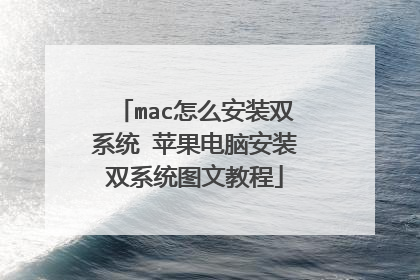
怎样在电脑上装两个系统?
工具/原料:电脑一台、多个系统的安装包(iso光盘镜像等格式)、虚拟光驱软件、电脑引导修复软件 1、首先电脑需要先安装一个系统,并启动该系统,这里启动的是win7 64位系统,接下来需要安装一个win7 32位系统,先进入64位系统。 2、接着需要清空一个磁盘驱动器,该驱动器用于安装32位系统,因为安装会格式化此磁盘分区,所以要将重要文件备份。这里准备将双系统安装到E盘。 3、然后启动虚拟光驱软件,加载已经下载好的另一个系统安装文件,虚拟光驱会模拟一个磁盘,从中打开系统安装程序。 4、如光盘未自动运行,打开目录后,双击打开箭头所指快捷方式,即可打开系统安装程序,选择相应选项,安装系统。 5、在安装程序主界面,选择第一项安装系统后,会弹出下图所示安装设置界面,需要进行合理设置。 6、这里将系统安装位置选择为E盘后,确定即可。接下来软件会进入自动操作进程,等待程序处理完成,提示重启,选择后计算机会重启,进入该新系统安装界面。 7、此时系统等待菜单如果出现两项选项,则表明系统引导正常,选择新安装的系统对应选项,启动后,进入该新系统配置界面。这样配置好后,以后每次启动电脑,都可以选择需要启动的系统。 8、而如果启动选项还和以前一样,只有一项,则需启动原来系统,用引导修复软件进行修复即可恢复步骤7所示,两个启动选项。对于多系统,同理,不同系统必须安装到不同磁盘分区,遇到引导问题,修复即可。
下面是我觉得不错的一个方法:推荐给你 1.不管什么方法,安装第一个系统,光盘安装,U盘安装,硬盘安装都可以,这里举例安装到C盘,我们叫A系统。2.在A系统里分区,或者在PE下用PM分区软件,磁盘精灵等划分出一个30G的主分区出来,特别强调是主分区。这里举例D盘。3.现在在A系统的计算机右键管理里面的磁盘管理里面,选择将D设置为活动分区,或者在PE里面用PM分区软件把D盘设置为活动分区,然后关机。4.如果之前你已经准备好了安装工具,已经装入安装光盘,或者插入了U盘,现在开始开机,又重复第1步,就是安装第2个系统,方法和装第一个没有任何区别。5.现在两个系统都装好了,到了最重要的一步,如何切换系统,最最简单的方法就是在当前系统的计算机右键,管理里面的磁盘管理,对着你想要激活的分区右键选择设置为活动分区就可以了,然后重启就进入第2个分区了,太简单了吧?稍微复杂一点的就是进入PE里面,用PM分区软件切换激活分区,这样比较麻烦。 这样两个独立的系统就装好了,互相是绝对不干扰的,没有任何关联。再次强调一点要是两个主分区,再者就是安装第2个分区的时候,必须要把第二个分区激活了再安装,否则就装成传统的双系统了,就是开机的时候有两个选项让那个你选择进入哪个分区,这样的话,就失去我发帖的意义了,因为两个系统的引导都在同一个系统,C盘一旦病毒或者破坏,两个系统都进不去了!
下面是我觉得不错的一个方法:推荐给你 1.不管什么方法,安装第一个系统,光盘安装,U盘安装,硬盘安装都可以,这里举例安装到C盘,我们叫A系统。2.在A系统里分区,或者在PE下用PM分区软件,磁盘精灵等划分出一个30G的主分区出来,特别强调是主分区。这里举例D盘。3.现在在A系统的计算机右键管理里面的磁盘管理里面,选择将D设置为活动分区,或者在PE里面用PM分区软件把D盘设置为活动分区,然后关机。4.如果之前你已经准备好了安装工具,已经装入安装光盘,或者插入了U盘,现在开始开机,又重复第1步,就是安装第2个系统,方法和装第一个没有任何区别。5.现在两个系统都装好了,到了最重要的一步,如何切换系统,最最简单的方法就是在当前系统的计算机右键,管理里面的磁盘管理,对着你想要激活的分区右键选择设置为活动分区就可以了,然后重启就进入第2个分区了,太简单了吧?稍微复杂一点的就是进入PE里面,用PM分区软件切换激活分区,这样比较麻烦。 这样两个独立的系统就装好了,互相是绝对不干扰的,没有任何关联。再次强调一点要是两个主分区,再者就是安装第2个分区的时候,必须要把第二个分区激活了再安装,否则就装成传统的双系统了,就是开机的时候有两个选项让那个你选择进入哪个分区,这样的话,就失去我发帖的意义了,因为两个系统的引导都在同一个系统,C盘一旦病毒或者破坏,两个系统都进不去了!
回答: 1,只要先安装低系统,再安装高系统,并且不装在一个分区就可以。如:先安装98到C:再安装XP到D:。2,不会慢,和原来单系统没什么区别。3,有一些软件只能运行在特定系统。如:我遇到过一个喷绘机,它的驱动只有对win98的,以上的都不支持,但是平时用习惯了XP,只好安装双系统。平时用XP,等喷绘的时候,用98。4,如果是一般用户,一个系统完全够用。双系统浪费一些硬盘空间,而且维护的时候,不知道哪些文件是该留下的,万一删除错了,系统就开不开了。但是,万一某一个系统遭病毒,而桌面又有重要文件,另一个系统就帮上了大忙。进入第二个系统,把第一个系统的重要文件备份下来就可以了。 希望这个对楼主有用!
你好,很方便的,设置光驱优先后,插入系统光盘,把安装目录选择在另一个分区即可。 步骤:准备驱动光盘和系统光盘。如果你没有驱动光盘你应该先做的是下载一个驱动备份的软件,比如超级兔子、驱动精灵。备份你的电脑中的驱动程序,备份到非系统磁盘中。下载超级兔子魔法设置:http://ishare.sina.com.cn/cgi-bin/fileid.cgi?fileid=962022 安装步骤:首先进入BIOS设置光驱优先。1)首选按Del键进入BIOS2)通过键盘上的方向键选中AdvancedBIOSFeatures3)回车进入BIOS设置界面4)用方向键选中FirstBootDevice或(1stBootDevice)5)用上下方向键选中CDROM6)按ESC返回BIOS设置界面。7)方向键选中Save&ExitSetup8)按‘Y’键后回车,重启电脑需要注意的是,由于BIOS的不同,进入BIOS后设置按键也有可能不同。如果是台式机器,按照上面的操作即可。如果是笔记本,可以按F2进入BIOS,后面的设置大同小异。进入安装1)重启电脑,把高亮条用方向键移动到CDROM,这时,把XP光盘插入光驱2)出现PressanykeytobootfromCD时,立即回车3)片刻,屏幕出现欢迎安装程序界面,选择现在安装。并回车4)显示‘许可协议’按F8后,加载信息5)选择全新安装6)选择系统安装目录,如果98系统安装在C盘下,那么选择安装目录为D盘或者其它磁盘,选择一个不太大空间的磁盘即可。然后用FAT(快)格式化这个分区。7)开始复制文件,此过程稍长,耐心等等,无需干预。完毕后重启电脑,8)启动后,加载设备程序,无需干预9)接下来的步骤按提示操作即可。等完成后重启,一系统就安装完成了接着该安装驱动程序了。驱动程序该安装哪些呢?右键我的电脑--属性--硬件--打开设备管理器,看里面有几个黄色问号的选项,就需要安装几个驱动。方法;之前把驱动光盘放入光驱1)右键‘我的电脑’并选择‘属性’2)选择‘硬件’---单击‘设备管理器’3)双击带黄色问号的4)重新安装驱动程序5)选择‘是,仅这一次’,并单击‘下一步’然后选择‘自动搜索安装’后点击‘下一步’/6)开始自动搜索安装相应驱动程序,完成后关闭,再安装其它有黄色问号的选项。什么时候设备管理器中没有黄色问号的项目,这个系统就安装成功了。如果没有驱动光盘,用备份驱动安装的方法:1)右键‘我的电脑’并选择‘属性’2)选择‘硬件’---单击‘设备管理器’3)双击带黄色问号的(显卡)4)重新安装驱动程序5)选择‘是,仅这一次,’然后单击‘下一步’6)选择‘从列表或指定的位置安装(高级)’并点击下一步7)选择‘在搜索中包括这个位置’,单击‘浏览’/8)找到备份的相应驱动,点击确定,单击‘下一步’/9)开始安装,完成,关闭接着把宽带安装好,先安装杀毒软件,再安装常用软件,如:QQ、UC、office等。安装系统教程: http://strs.blogchina.com/5454488.html
下面是我觉得不错的一个方法:推荐给你 1.不管什么方法,安装第一个系统,光盘安装,U盘安装,硬盘安装都可以,这里举例安装到C盘,我们叫A系统。2.在A系统里分区,或者在PE下用PM分区软件,磁盘精灵等划分出一个30G的主分区出来,特别强调是主分区。这里举例D盘。3.现在在A系统的计算机右键管理里面的磁盘管理里面,选择将D设置为活动分区,或者在PE里面用PM分区软件把D盘设置为活动分区,然后关机。4.如果之前你已经准备好了安装工具,已经装入安装光盘,或者插入了U盘,现在开始开机,又重复第1步,就是安装第2个系统,方法和装第一个没有任何区别。5.现在两个系统都装好了,到了最重要的一步,如何切换系统,最最简单的方法就是在当前系统的计算机右键,管理里面的磁盘管理,对着你想要激活的分区右键选择设置为活动分区就可以了,然后重启就进入第2个分区了,太简单了吧?稍微复杂一点的就是进入PE里面,用PM分区软件切换激活分区,这样比较麻烦。 这样两个独立的系统就装好了,互相是绝对不干扰的,没有任何关联。再次强调一点要是两个主分区,再者就是安装第2个分区的时候,必须要把第二个分区激活了再安装,否则就装成传统的双系统了,就是开机的时候有两个选项让那个你选择进入哪个分区,这样的话,就失去我发帖的意义了,因为两个系统的引导都在同一个系统,C盘一旦病毒或者破坏,两个系统都进不去了!
下面是我觉得不错的一个方法:推荐给你 1.不管什么方法,安装第一个系统,光盘安装,U盘安装,硬盘安装都可以,这里举例安装到C盘,我们叫A系统。2.在A系统里分区,或者在PE下用PM分区软件,磁盘精灵等划分出一个30G的主分区出来,特别强调是主分区。这里举例D盘。3.现在在A系统的计算机右键管理里面的磁盘管理里面,选择将D设置为活动分区,或者在PE里面用PM分区软件把D盘设置为活动分区,然后关机。4.如果之前你已经准备好了安装工具,已经装入安装光盘,或者插入了U盘,现在开始开机,又重复第1步,就是安装第2个系统,方法和装第一个没有任何区别。5.现在两个系统都装好了,到了最重要的一步,如何切换系统,最最简单的方法就是在当前系统的计算机右键,管理里面的磁盘管理,对着你想要激活的分区右键选择设置为活动分区就可以了,然后重启就进入第2个分区了,太简单了吧?稍微复杂一点的就是进入PE里面,用PM分区软件切换激活分区,这样比较麻烦。 这样两个独立的系统就装好了,互相是绝对不干扰的,没有任何关联。再次强调一点要是两个主分区,再者就是安装第2个分区的时候,必须要把第二个分区激活了再安装,否则就装成传统的双系统了,就是开机的时候有两个选项让那个你选择进入哪个分区,这样的话,就失去我发帖的意义了,因为两个系统的引导都在同一个系统,C盘一旦病毒或者破坏,两个系统都进不去了!
回答: 1,只要先安装低系统,再安装高系统,并且不装在一个分区就可以。如:先安装98到C:再安装XP到D:。2,不会慢,和原来单系统没什么区别。3,有一些软件只能运行在特定系统。如:我遇到过一个喷绘机,它的驱动只有对win98的,以上的都不支持,但是平时用习惯了XP,只好安装双系统。平时用XP,等喷绘的时候,用98。4,如果是一般用户,一个系统完全够用。双系统浪费一些硬盘空间,而且维护的时候,不知道哪些文件是该留下的,万一删除错了,系统就开不开了。但是,万一某一个系统遭病毒,而桌面又有重要文件,另一个系统就帮上了大忙。进入第二个系统,把第一个系统的重要文件备份下来就可以了。 希望这个对楼主有用!
你好,很方便的,设置光驱优先后,插入系统光盘,把安装目录选择在另一个分区即可。 步骤:准备驱动光盘和系统光盘。如果你没有驱动光盘你应该先做的是下载一个驱动备份的软件,比如超级兔子、驱动精灵。备份你的电脑中的驱动程序,备份到非系统磁盘中。下载超级兔子魔法设置:http://ishare.sina.com.cn/cgi-bin/fileid.cgi?fileid=962022 安装步骤:首先进入BIOS设置光驱优先。1)首选按Del键进入BIOS2)通过键盘上的方向键选中AdvancedBIOSFeatures3)回车进入BIOS设置界面4)用方向键选中FirstBootDevice或(1stBootDevice)5)用上下方向键选中CDROM6)按ESC返回BIOS设置界面。7)方向键选中Save&ExitSetup8)按‘Y’键后回车,重启电脑需要注意的是,由于BIOS的不同,进入BIOS后设置按键也有可能不同。如果是台式机器,按照上面的操作即可。如果是笔记本,可以按F2进入BIOS,后面的设置大同小异。进入安装1)重启电脑,把高亮条用方向键移动到CDROM,这时,把XP光盘插入光驱2)出现PressanykeytobootfromCD时,立即回车3)片刻,屏幕出现欢迎安装程序界面,选择现在安装。并回车4)显示‘许可协议’按F8后,加载信息5)选择全新安装6)选择系统安装目录,如果98系统安装在C盘下,那么选择安装目录为D盘或者其它磁盘,选择一个不太大空间的磁盘即可。然后用FAT(快)格式化这个分区。7)开始复制文件,此过程稍长,耐心等等,无需干预。完毕后重启电脑,8)启动后,加载设备程序,无需干预9)接下来的步骤按提示操作即可。等完成后重启,一系统就安装完成了接着该安装驱动程序了。驱动程序该安装哪些呢?右键我的电脑--属性--硬件--打开设备管理器,看里面有几个黄色问号的选项,就需要安装几个驱动。方法;之前把驱动光盘放入光驱1)右键‘我的电脑’并选择‘属性’2)选择‘硬件’---单击‘设备管理器’3)双击带黄色问号的4)重新安装驱动程序5)选择‘是,仅这一次’,并单击‘下一步’然后选择‘自动搜索安装’后点击‘下一步’/6)开始自动搜索安装相应驱动程序,完成后关闭,再安装其它有黄色问号的选项。什么时候设备管理器中没有黄色问号的项目,这个系统就安装成功了。如果没有驱动光盘,用备份驱动安装的方法:1)右键‘我的电脑’并选择‘属性’2)选择‘硬件’---单击‘设备管理器’3)双击带黄色问号的(显卡)4)重新安装驱动程序5)选择‘是,仅这一次,’然后单击‘下一步’6)选择‘从列表或指定的位置安装(高级)’并点击下一步7)选择‘在搜索中包括这个位置’,单击‘浏览’/8)找到备份的相应驱动,点击确定,单击‘下一步’/9)开始安装,完成,关闭接着把宽带安装好,先安装杀毒软件,再安装常用软件,如:QQ、UC、office等。安装系统教程: http://strs.blogchina.com/5454488.html

苹果笔记本怎么装双系统教程图解
苹果电脑怎么安装双系统?或许有许多小伙伴为此感到疑惑,下面小编为你介绍下具体的解决方法,希望可以帮助到你。 方法/步骤1/5分步阅读苹果电脑自带OS系统,所以只需再安装一个win10系统。2/5打开网上下载的win10系统,点击“我没有产品密钥”。笔记本15.6好用还是14寸好用京东笔记本,方便随心超耐用!广告3/5根据需要选择要安装的系统,点击“下一步”,勾选“我接受许可条款”。拼多多,电脑重装糸统新品9.9,大牌1折起,爆款1元秒!广告4/5点击“下一步”,选择第二个选项,选择已经分区好的磁盘,点击“下一步”,点击“立即重启”即可。怎样修电脑来「58同城」20分钟上门!广告5/5总结如下。编辑于2018-12-17,内容仅供参考并受版权保护 赞踩分享阅读全文 苹果电脑安装双系统教程工具/原料more1,2G 或以上U盘 (用于存放下载的Windows 驱动程序,如果有Windows 安装U盘,那么也可以用Windows 安装U盘代替) 2,Windows 安装U盘/或者安装光盘 (一定要原版的系统,不能使用Ghost系统)方法/步骤1/11分步阅读首先打开Boot Camp助理,点击继续 查看剩余1张图2/11插入WIN 系统U盘,选择从Apple 下载最新的Windows 支持软件,点击继续,等系统自动下载Windows 驱动到U盘 查看剩余2张图3/11等Windows 支持文件下载完成后点击退出 4/11插入Windows 安装U盘或者光盘,再次启动Boot Camp助理,选择安装Windows 7 或更高版本 「苏宁易购」精品好货,大牌惠聚,尽在苏宁综合网上商城广告5/11设置Windows 分区大小,建议Windows 7用户的分区在60G或以上,设置完成后点击安装 教你手机怎么怎么重装系统电脑图解教程与步骤_下载快手广告6/11分区完成后会自动重启电脑,重启电脑后系统自动进入Windows安装界面 查看剩余5张图7/11选择BOOTCAMP分区,再点击驱动器选项(高级),选择好BOOTCAMP分区后点击格式化,切记千万不要点删除,别想删除后再把Windows多分几个区。 查看剩余1张图8/11点击下一步安装Windows 7系统,安装过程中可能会自动重启几次电脑 如何让电脑重装系统来「58同城」20分钟上门!广告9/11安装好系统要设置一些基本信息 查看剩余2张图10/11进入系统后安装之前下载的Windows 支持软件 查看剩余1张图11/11重启电脑后双系统就安装完成了啊。以后开机可以按住Option键不放,选择需要启动的系统。 编辑于2018-08-01,内容仅供参考并受版权保护 赞踩分享阅读全文

电脑如何装双系统?
双系统使用起来比较方便,想用哪个系统就进入哪个系统,给那些需要使用2个版本以上的系统的用户提供了很大的便利性。最近有朋友问我如何装双系统,装双系统方法有多少呢?双系统怎么装呢?接下来就让小编来给大家详细的讲解一下双系统安装教程。 双系统在安装的时候,两个系统是分别装在不同的分区内,后安装的系统不会覆盖前一个系统。而且每个单独的系统都有自己的分区格式,不会造成冲突的。安装了双系统后,在启动的时候,有一个多重启动的选择菜单,可以选择进入那个操作系统。当前状态下,只有一个系统是在运行的,不能随意的切换。如果想要进入另外一个,就要重新启动,重新选择。安装双系统需要先格式化除C盘以外的一个盘来装系统,下面我是要做win7、XP双系统,把双系统安装到D盘,所以教程是以win7下装XP到D盘来安装双系统的。双系统安装教程步骤:1、我们要准备好工具和系统。准备的工具有diskgenius分区工具,NTboot引导修复工具以及ghost32。 2、我们打开diskgenius分区工具,找到要格式化的磁盘,右键点该磁盘,选择格式化,由于我是要安装到D盘,所以这教程是格式化的D盘,下面也是将系统安装到D盘的,如果需要安装到其他盘只需要按部就班即可。 3、格式化完成后我们关掉diskgenius分区工具,然后打开Ghost32 4、我们点击OK,然后选择local→partition→From Image 5、点击弹窗上面的下拉箭头,选择你在白云的系统大全里面下载的那个GHO系统文件所在盘。由于我是存到E盘的,所以选择的是E盘。 6、选择你下载好的系统文件,选中后点Open(这个文件最好存到根目录里面,这样好找一些。) 7、第一个弹窗一般只有一个选择,点OK即可 8、这个选择你要把系统装到里面的那个硬盘,点OK,一般只有一个硬盘,直接点OK就行了,由于我的电脑有两个硬盘,所以会有几个选项。 9、选择你想把系统安装到里面的那个盘,然后点OK,这个不能点错,点错了其他盘的数据就没有了。 10、点击OK只有会弹出question:(1823),然后下面一堆英文,选择yes即可 11、点击yes之后会出现下面这个界面,耐心等待读条完成 12、读条完成后会弹窗询问是否重启,选continue,这个是继续,不重启。 13、我们关掉这个Ghost32,然后打开NTboot引导修复工具,点击自动修复。 14、自动修复完成之后点击退出,退出这个软件 15、退出这个软件之后重启电脑,重启之后会进入如下图或者类似于这个界面的安装过程,到了这里我们只需要等待就行了,等待系统安装完成自动重启,然后就能进入XP系统的桌面了。 好了,到了这里我们的安装双系统就已经完成了。十五步教你如何装双系统:http://www.1wangyou.com/article-11024-1.html

